Problemi essenziali con WordPress che sarebbe meglio essere risolti
Pubblicato: 2018-10-22Dato che utilizzo WordPress da alcuni anni, ho già la mia esperienza e opinione sulla sua usabilità e funzionalità, i suoi vantaggi e svantaggi. Mi piace WordPress come piattaforma di blogging oltre che come CMS intuitivo e facile da usare e consiglierei sempre di usarlo per i tuoi progetti.
Nonostante tutti i suoi pro, WordPress ha alcuni contro di cui vorrei discutere ulteriormente. La struttura di questa revisione sarà la seguente:
1. Nominerò un problema;
2. Descriverne le peculiarità;
3. Parla di possibili risoluzioni.
Puoi lasciare le tue opinioni e preoccupazioni nella sezione commenti qui sotto se ne hai alcune. Quindi iniziamo!
Numero 1 Nomi dei file multimediali
Se utilizzi WordPress da tempo, probabilmente avrai notato che se carichi un determinato file in una libreria multimediale, inseriscilo nel post, pubblichi questo post e poi vuoi eliminare questa immagine, modificarla e caricarla con lo stesso nome, avrai visualizzato il vecchio file.
Ad esempio, se carico un file chiamato “Torta di sangria estiva” nella libreria multimediale, lo inserisco nel post e lo pubblico, quindi elimino questa immagine e la sostituisco con la sua copia modificata anch'essa denominata “Torta di sangria estiva”, il il nuovo file verrà visualizzato come quello vecchio nell'area post.
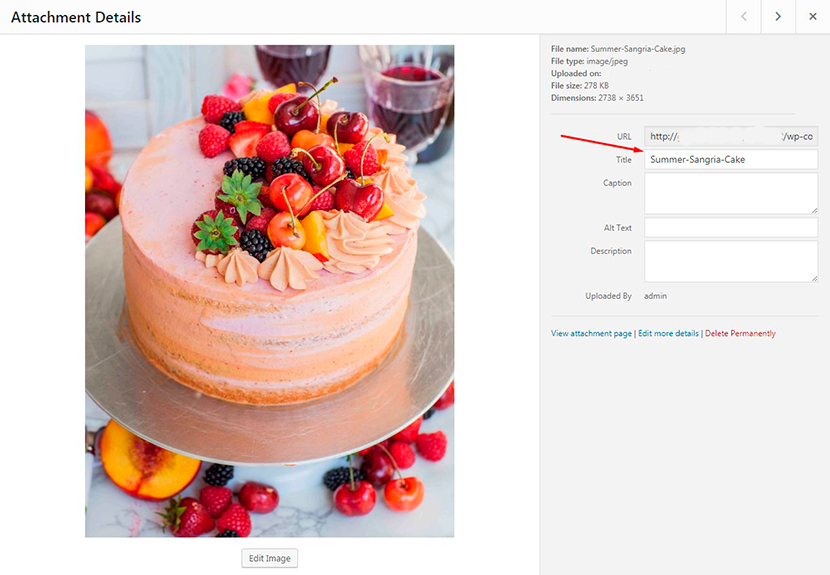
L'unica cosa positiva che ho notato qui è che se aspetti qualche giorno, puoi caricare una nuova immagine con il vecchio nome senza problemi. Il problema si verifica solo se si tenta di sostituire l'immagine in una sola volta entro pochi minuti.
Risoluzione:
Se vuoi sostituire la vecchia immagine con una nuova, basta cambiarne il nome e verrà visualizzata come variante modificata. Ad esempio, puoi aggiungere un simbolo "-", una parola, un numero o una lettera al nome iniziale dell'immagine: dipende da te. Assicurati solo che il nome della tua immagine sia ottimizzato SEO, il che significa che è significativo e pertinente.
Edizione n. 2 Modifica della pagina
Il fatto è che non è disponibile un "generatore di pagine WordPress" nativo. Lo standard WordPress consente di installare i temi predefiniti dal suo repository ufficiale e la loro funzionalità include diversi tipi di post, alcuni widget e le Opzioni del tema all'interno di Live Customizer.
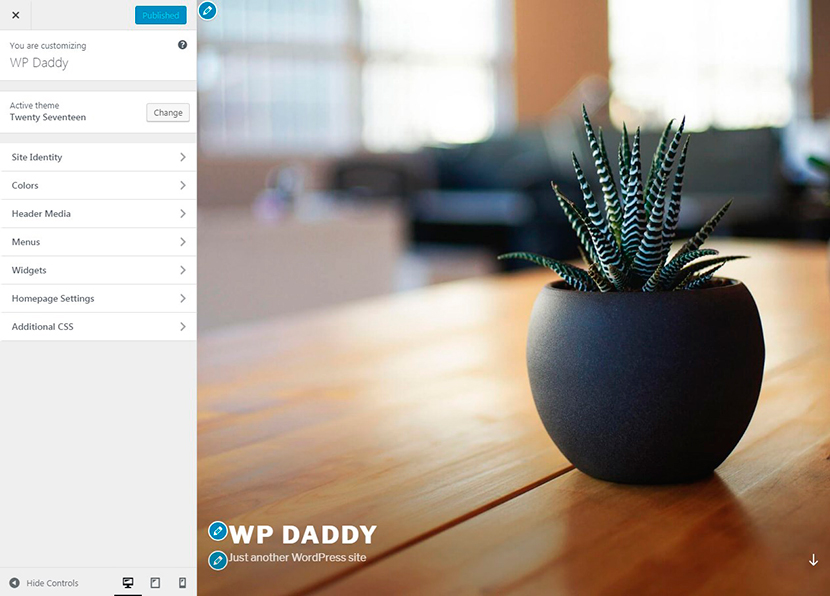
Tuttavia, se desideri alcune funzionalità aggiuntive e opportunità di modifica, dovresti utilizzare page builder personalizzati come WPBakery o Elementor disponibili per il download dai loro siti Web ufficiali o mercati popolari come Codecanyon. Questi page builder sono anche integrati nella maggior parte dei temi WordPress premium disponibili su Themeforest.
Perchè questo è un problema? Bene, a volte WordPress è utilizzato da blogger principianti che preferiscono installare e utilizzare temi WP gratuiti e non hanno idea di aver bisogno di alcune soluzioni aggiuntive ad eccezione di WordPress stesso per costruire i loro siti web. Allora perché dovrebbero installare molti plugin aggiuntivi? A volte è fantastico quando tutte le funzionalità richieste sono disponibili per impostazione predefinita.
Risoluzione:
Una risoluzione è quasi arrivata. L'editor visivo di Gutenberg diventerà disponibile per impostazione predefinita nel nuovo aggiornamento di WordPress 5.0 previsto per il rilascio per novembre 2018. Questo editor ti regalerà un'esperienza di creazione di pagine assolutamente nuova, sempre possibile.
Puoi anche provare altre piattaforme per testarne le funzionalità o assumere uno sviluppatore per creare un nuovissimo CMS personalizzato e creare un sito Web da zero, ma queste risoluzioni sono più complicate.
Problema n. 3 Aggiornamento senza fine
Dopo aver installato WordPress, dovresti aggiornarlo regolarmente ogni volta che è disponibile una nuova versione. Dovresti anche aggiornare i temi e i plugin installati, e questa è l'attività obbligatoria.

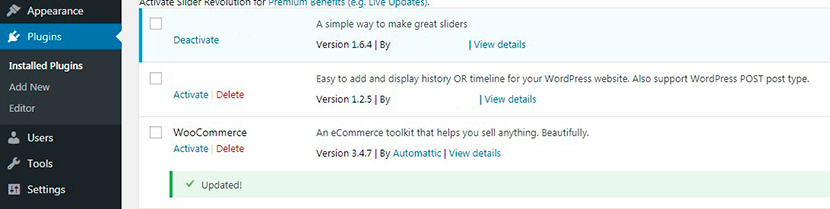
Se non aggiorni i plugin, corri il rischio di avere problemi di sicurezza e di affrontare i problemi mentre lavori con il tuo sito web.
L'aggiornamento di plugin e temi è continuo e obbligatorio, e questo è come un lavoro a tempo pieno per il proprietario di un sito web.
Risoluzione:
Se si tratta di selezionare un tema WordPress, scegli solo quelli realizzati da sviluppatori esperti. Tali temi sono dotati di aggiornamenti automatici, funzionalità complete e una serie di plug-in necessari per la creazione e l'esecuzione di un determinato tipo di sito Web. Quindi non dovrai installare troppi plugin aggiuntivi ad eccezione di quelli disponibili nel pacchetto con il tuo tema.
Concentrati su un determinato compito che devi svolgere con WordPress e trova le soluzioni che ti aiuteranno a svolgere questo compito.
Ad esempio, se gestisci un blog, non è necessario farlo diventare un sito Web aziendale, un negozio online e un hosting video in un unico posto. Troppi scopi creano confusione per un utente e troppi plugin sono dannosi per le prestazioni.
Ad ogni modo, i plugin WP più popolari attualmente vengono aggiornati con un clic.
Problema n. 4 Rischio di incompatibilità
Se desideri sostituire un tema attualmente installato con uno nuovo, devi prima ripristinare WP per "pulire" WordPress dalle impostazioni, dai plug-in e dalla personalizzazione precedenti. In caso contrario, c'è il rischio che alcune funzioni del tema appena installato siano inaccessibili.
Per effettuare un ripristino è necessario utilizzare lo specifico plug-in di ripristino di WordPress disponibile nel repository ufficiale. Quando il plug-in è attivo, sarà disponibile nel menu Strumenti -> WP Reset della dashboard dell'amministratore.
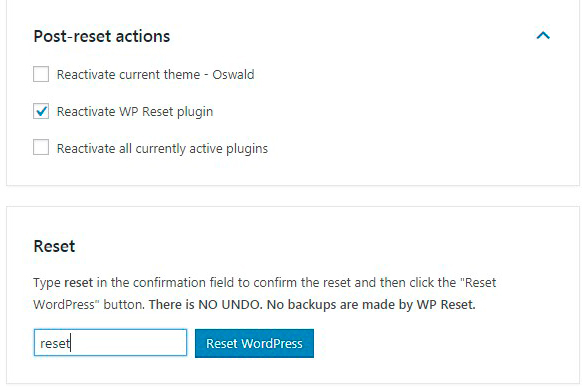
Se sostituisci l'attuale tema WP con uno nuovo senza il precedente ripristino di WordPress, corri il rischio di scoprire che alcune funzionalità di un tema nuovo di zecca non funzionano correttamente.
Tutti i dati andranno persi dopo il ripristino, quindi è meglio salvare in precedenza tutte le informazioni prima di eseguire un ripristino. Questo è necessario per eseguire il backup di WordPress e ripristinare i tuoi dati in futuro.
Risoluzione:
Una risoluzione, in questo caso, è semplicemente riprogettare e personalizzare un tema attualmente installato invece di cambiarlo completamente. Tuttavia, la decisione spetta a te.
Edizione n. 5 Anteprima modifiche
A volte, quando modifichi un post pubblicato e quindi fai clic sul pulsante Aggiorna e desideri fare clic sul pulsante Anteprima modifiche per vedere il post modificato in tempo reale, vieni reindirizzato a https://example.com/wp-admin/post.php invece di essere reindirizzato a una pagina con l'anteprima del tuo post.
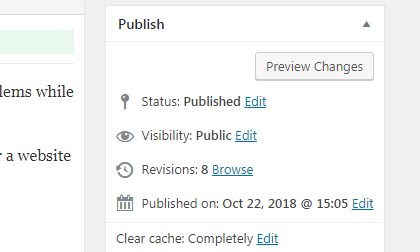
Risoluzione:
Basta fare clic sul collegamento Visualizza post anziché sul pulsante Anteprima modifiche per vedere il post modificato dal vivo. Il post verrà aperto nella stessa scheda e potrai vedere le modifiche.
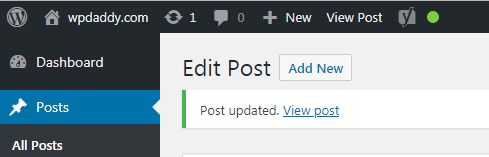
Pensieri finali:
Queste osservazioni sono fatte per aiutare tutti i neofiti a essere consapevoli dei possibili problemi che possono incontrare durante l'utilizzo di WordPress. Questa recensione dovrebbe aiutare gli utenti di WP a risolvere problemi comuni e prevenire possibili inconvenienti.
Quindi spero che questa recensione sia stata utile,
Melania H.
